Download GigaAccel 180
Transcript
IBM PowerXCell™ 8i アクセラレータボード
GigaAccel 180
ユーザーズマニュアル
Copyright © Fixstars Corporation. All rights reserved.
GigaAccel 180 をご購入いただき誠にありがとうございます。
この「GigaAccel 180 ユーザーズマニュアル」は、GigaAccel 180 のセットアップ、構成、および起動
方法を記載しています。
付属品の確認
以下の付属品が同梱されていることを確認してください。
・ GigaAccel 180
・ シリアルケーブル
・ LAN ケーブル(クロス)
・ I/O ブラケット穴開きタイプ
・ GigaAccel 180 Install DVD
・ Yellow Dog Enterprise Linux for GigaAccel 180 Install DVD
(ライセンスをご購入のお客様のみ)
Copyright © Fixstars Corporation. All rights reserved.
目次
1
はじめに ....................................................................................... 1
2
各部の名称 .................................................................................. 2
2.1 インターフェース ........................................................................................ 2
2.2 LED の種類 .............................................................................................. 4
3
GigaAccel 180 の取り付け .............................................................. 5
3.1
3.2
4
GigaAccel 180 のインストール(NFS) .............................................. 11
4.1
4.2
4.3
4.4
4.5
4.6
4.7
4.8
4.9
4.10
4.11
4.12
4.13
5
事前準備 ................................................................................................. 5
取り付け手順 ............................................................................................ 6
事前準備 ............................................................................................... 11
不要サービスの無効化............................................................................. 11
ネットワークの設定 .................................................................................. 12
インストール DVD の準備.......................................................................... 12
必要サービスのインストール ..................................................................... 12
NFS サービスの設定 ................................................................................ 13
DHCP サービスの設定 ............................................................................. 13
TFTP サービスの設定 .............................................................................. 14
GigaAccel 180 の再起動 .......................................................................... 14
Yellow Dog Enterprise Linux のインストール ............................................. 15
GigaAccel 180 の起動 ............................................................................ 23
追加パッケージのネットワークインストール ................................................ 24
追加パッケージの DVD インストール ......................................................... 26
GigaAccel 180 のインストール(CIFS) ............................................. 28
5.1
5.2
5.3
5.4
5.5
5.6
事前準備 ............................................................................................... 28
アカウントの作成 ..................................................................................... 28
ネットワークの設定 .................................................................................. 29
ファイアウォールの設定 ............................................................................ 30
ブートファイルおよびファイルシステムの準備 ............................................... 30
簡易ファイルの共有を無効........................................................................ 31
Copyright © Fixstars Corporation. All rights reserved.
5.7
5.8
5.9
5.10
5.11
5.12
5.13
5.14
6
共有フォルダの設定................................................................................. 32
TFTP サービスのインストール .................................................................... 34
TFTP サービスの設定 .............................................................................. 34
ターミナルソフトのインストール ................................................................. 36
ターミナルソフトの起動 ........................................................................... 36
GigaAccel 180 の起動 ............................................................................ 37
追加パッケージのネットワークインストール ................................................ 38
追加パッケージの DVD インストール ......................................................... 40
PCI Express ドライバ(Linux ホスト用) ............................................. 41
6.1
6.2
6.3
PCI Express ドライバの概要 ...................................................................... 41
ホスト側のセットアップ .............................................................................. 41
PCI Express ドライバの起動 ...................................................................... 42
6.4
6.5
PCI Express ドライバの停止 ...................................................................... 42
PCI Express ドライバのリセット .................................................................. 42
付録 A
A.1
A.2
A.3
A.4
A.5
A.6
A.7
A.8
A.9
A.10
GigaAccel 180 の起動方法 (Fedora7) .................................... 43
事前準備 ............................................................................................... 43
ホスト側の設定 ....................................................................................... 44
ネットワーク設定 ..................................................................................... 44
必要サービスのインストール ..................................................................... 44
ディスクイメージの準備 ............................................................................ 45
NFS サービスの設定 ................................................................................ 45
ブートイメージの準備 ............................................................................... 45
DHCP サービスの設定 ............................................................................. 46
TFTP サービスの設定 .............................................................................. 47
GigaAccel 180 の起動 ........................................................................... 47
付録 B
GigaAccel 180 の仕様 .......................................................... 49
付録 C
シリアルコンソールの利用 ..................................................... 50
付録 D
コンソール画面での主なコマンド............................................. 51
付録 E
トラブルシューティング........................................................... 52
Copyright © Fixstars Corporation. All rights reserved.
E.1
E.2
E.3
E.4
取り付け時のトラブル ............................................................................... 52
起動時のトラブル .................................................................................... 52
運用時のトラブル .................................................................................... 53
コンソール画面でのエラー ........................................................................ 53
Copyright © Fixstars Corporation. All rights reserved.
1 はじめに
GigaAccel 180 は IBM 社製 PowerXCell 8i をベースにした、演算アクセラレータボードです。4GB
の DDR2 メモリと 2 基のギガビットイーサネットポート、1 基の x16 PCI Express インターフェースを搭
載しており、Linux を動作させることができます。これにより、一般的なワークステーションで、
PowerXCell 8i の高い演算能力を活用することが可能になります。なお、本アクセラレータボードはハ
ードディスクを持たないため、起動用サーバから TCP/IP ネットワークを経由して、ブートイメージを取
得して起動(ネットワークブート)します。
GigaAccel 180 システムブロック図
1
Copyright © Fixstars Corporation. All rights reserved.
2 各部の名称
2.1
インターフェース
主なインターフェースは以下のとおりです。
x16 PCI Express
eth1
eth0
シリアルポート
電源ポート
① x16 PCI Express : ホストマシンとの装着部
2
Copyright © Fixstars Corporation. All rights reserved.
② eth0、eth1 : ネットワークインターフェース
eth0 は、ネットワークブートおよびハードディスクマウントに使用します。
eth0(T1) eth1(T2)
③ 電源ポート : AUX12V 8-pin 電源コネクタ装着部
2x3 pin の電源コネクタにも対応しています。写真の青線で囲まれたピンを使用してくださ
い。
電源ポート (2x3pin) 電源ポート (2x4pin)
3
Copyright © Fixstars Corporation. All rights reserved.
④ シリアルポート(3pin) : RS232C ケーブル装着部
ピン名称は、写真上から「T2OUT」「GND」「R2IN」になります。
2.2
LED の種類
GigaAccel 180 に電源が入った状態のとき、イーサネットポート側では様々なランプが点灯します。
これらによって GigaAccel 180 の状態がわかります。
⑦
⑥
⑤
④ ③② ①
① eth1 アクティビティランプ : アクティビティのとき点灯または点滅します。
② eht1 リンクランプ : ケーブルが接続されているとき点灯します。
③ eth0 アクティビティランプ : アクティビティのとき点灯または点滅します。
④ eht0 リンクランプ : ケーブルが接続されているとき点灯します。
⑤ 異常ランプ(オレンジ) : ハード異常が発生しています。ケーブルなどが干渉していないか
確認してください。
⑥ 正常ランプ(緑)
⑦ 正常ランプ(緑)
4
Copyright © Fixstars Corporation. All rights reserved.
3 GigaAccel 180 の取り付け
このセクションでは、ホストマシンに GigaAccel 180 を取り付ける方法を記します。なお、取り付け
先ホストマシンは、必ず空き x16 PCI Express インターフェース(2 スロット分のスペース)、PCI
Express 用 AUX12V 6-pin 電源コネクタを装備している必要があります。
3.1
事前準備
付属されている以下のパーツを用意してください。
・ シリアルケーブル
・ LAN ケーブル(クロス)
・ I/O ブラケット穴開きタイプ
また、GigaAccel 180 の取り付ける際、静電気で破損を防止するため「静電気防止リストバンド
(SANWA SUPPLY TK-SE6)」など使用して作業を行ってください。
シリアルケーブル
LAN ケーブル(クロス)
静電気防止リストバンド
静電気防止手袋
I/O ブラケット穴開きタイプ
5
Copyright © Fixstars Corporation. All rights reserved.
3.2
取り付け手順
① シリアルポート(9pin)をホストマシンに接続します。シリアル/USB 変換ケーブルを使用して
いる場合は、ホストマシンの USB ポートに接続してください。
シリアルポート (9pin)
シリアルコネクタ (9pin)をホ
ストマシンのシリアルポート
(9pin)に接続します。
シリアルコネクタ (9pin)
【備考】 ホストマシンにシリアルポート(9pin)がない場合は、シリアル/USB 変換ケーブルを使用し
て USB ポートに接続します。
シリアル/USB 変換ケーブル
シリアルコネクタ (9pin)とシリアル/USB 変換ケーブルを接続
し、USB ポートに接続します。
6
Copyright © Fixstars Corporation. All rights reserved.
② シリアルケーブルの 3pin 側をホストマシンの空きスロットへ通します。
空きスロットにシリアルケーブル (3pin)を通します。
③ I/O ブラケット穴開きタイプの付属のゴムリングをシリアルケーブルに取り付け、I/O ブラケ
ットにはめ込みます。
7
Copyright © Fixstars Corporation. All rights reserved.
④ I/O ブラケットをスロットに取り付けます。
8
Copyright © Fixstars Corporation. All rights reserved.
⑤ シリアルコネクタ(3pin)を GigaAccel 180 に接続します。
⑥ PCI Express x16 の空きスロットを確認し、そのスロットともうひとつ下のスロットのスロットカ
バーをはずします。さらに PCI Expressx16 の空きスロットに GigaAccel 180 を挿入します。
PCI Express x16 スロット
【注意】PCI-Express 部分は、大変壊れやすくなっておりますので、丁寧に取り扱ってください。
また、確実に装着していない場合、GigaAccel 180 が正常に動作しない可能性があり
ます
9
Copyright © Fixstars Corporation. All rights reserved.
⑦ GigaAccel 180 に PCI Express 用 AUX12V 6-pin 電源コネクタを接続します。
AUX12V 6pin 電源コネクタ
⑧ GigaAccel 180 の eth0 ポートからネットワークブート、NFS マウント用にイーサネットケーブ
ル(クロス)を接続します。以下の写真では、DHCP サーバ、TFTP サーバ、NFS サーバはホ
ストマシンに用意しています。
ホストマシン eth0
GigaAccel 180 eth0
10
Copyright © Fixstars Corporation. All rights reserved.
4 GigaAccel 180 のインストール(NFS)
このセクションでは、GigaAccel 180 の NFS ブートに必要な初期設定について記載します。CIFS ブ
ートをする場合には、このセクションはスキップしてください。
GigaAccel 180 の OS は Yellow Dog Enterprise Linux です。
また、ホストマシン(x86 系、64 ビット)には Fedora Core 9 がセットアップされているものとします。
GigaAccel 180 の取り付け方法は、「3 GigaAccel 180 の取り付け」を参照してください。
【注意】 ホストマシンのカーネルのバージョンは、Fedora Core 9 の最新版にしてください。後述の
PCI Express ドライバの起動で必須となります。
4.1
事前準備
事前に以下の準備が必要になります。
・ Yellow Dog Enterprise Linux for GigaAccel 180 Install DVD
・ 外部ネットワーク接続用の IP アドレス
以下で、ホストマシンの eth1 ポートを利用し、外部ネットワークに接続します。外部ネットワ
ークに接続するためのアドレスを用意してください。
「4.5
4.2
必要サービスのインストール」
不要サービスの無効化
ホストマシンの NetworkManager サービスを無効にし、network サービスを有効にします。
#
#
#
#
service NetworkManager stop
chkconfig NetworkManager off
service network start
chkconfig network on
ホストマシンの Firewall を無効にしておきます。
# service iptables stop
# chkconfig iptables off
ホストマシンの SELinux を無効にしておきます。
# setenforce 0
# vi /etc/selinux/config
(設定値)
SELINUX=disabled
11
Copyright © Fixstars Corporation. All rights reserved.
4.3
ネットワークの設定
ホストマシンのネットワーク設定を行います。eth0 では、GigaAccel 180 との通信用(NFS マウント
など)に利用します。IP アドレス(192.168.2.10)を事前に割り振ります。
# vi /etc/sysconfig/network-scripts/ifcfg-eth0
(設定値)
DEVICE=eth0
ONBOOT=yes
BOOTPROTO=static
IPADDR=192.168.2.10
NETMASK=255.255.255.0
4.4
インストール DVD の準備
Yellow Dog Enterprise Linux for GigaAccel 180 Install DVD をホストマシンにセットしてください。
インストールディレクトリを作成し、インストールイメージファイルをインストールディレクトリにマウント
します。
# mount /dev/cdrom /mnt -o ro
# mkdir -p /nfsroot/ydlinstaller
# mount /mnt/iso/ydel-X.X.X-cell.iso /nfsroot/ydlinstaller -o loop
インストール用ブートイメージを「/tftpboot」以下にコピーします。
# mkdir -p /tftpboot
# cp /nfsroot/ydlinstaller/images/netboot/ppc64.img /tftpboot
4.5
必要サービスのインストール
必要なサービスである、dhcp、nfs-utils、rpcbind、xinetd、tftp-server をインストールします。ま
た、インストール後、これらのサービスについて自動起動設定を有効にします。
#
#
#
#
yum install dhcp nfs-utils rpcbind xinetd tftp-server
chkconfig dhcpd on
chkconfig xinetd on
chkconfig nfs on
12
Copyright © Fixstars Corporation. All rights reserved.
4.6
NFS サービスの設定
NFS サービスの設定ファイルを以下のように編集します。
# vi /etc/exports
(設定値)
/nfsroot 192.168.2.11(rw,sync,no_root_squash,no_all_squash)
/nfsroot/ydlinstaller 192.168.2.11(rw,sync,no_root_squash,no_all_squash)
設定ファイルの編集が終わったら、NFS サービスを再起動します。
# service nfs restart
4.7
DHCP サービスの設定
DHCP サービスの設定ファイルを以下のように編集します。
# cp /usr/share/doc/dhcp-*/dhcpd.conf.sample /etc/dhcpd.conf
# vi /etc/dhcpd.conf
(設定値)
ddns-update-style ad-hoc;
subnet 192.168.2.0 netmask 255.255.255.0 {
host ga180 {
hardware ethernet 01:23:45:67:89:A0; ← GigaAccel 180 eth0 MACアドレス
fixed-address 192.168.2.11;
← GigaAccel 180に割り当てるIPアドレス
next-server 192.168.2.10;
← TFTPサーバのIPアドレス
filename “ppc64.img”;
← ブートイメージファイル名
}
}
GigaAccel 180 の eth0 の MAC アドレスは、GigaAccel 180 の側面に「1ST MAC:~」と記載され
ています。
DHCP サービス起動前に、起動オプションを設定します。
# vi /etc/sysconfig/dhcpd
(設定値)
DHCPDARGS=eth0
設定ファイルの編集が終わったら、DHCP サービスを再起動します。
# service dhcpd restart
13
Copyright © Fixstars Corporation. All rights reserved.
4.8
TFTP サービスの設定
TFTP サービスが自動起動するように、xinetd の設定ファイルを以下のように編集します。
# vi /etc/xinetd.d/tftp
(設定値)
service tftp
{
disable = no ← 「yes」を「no」に変更
(その他のパラメータは変更しません)
}
設定ファイルの編集が終わったら、xinetd を再起動します。
# service xinetd restart
4.9
GigaAccel 180 の再起動
シリアルコンソール(minicom)から、GigaAccel 180 の再起動をします。シリアルコンソールのボ
ーレートは、115200 です。シリアルコンソールの設定については、「付録 C シリアルコンソールの
利用」を参照してください。
シリアルコンソールを起動します。
# minicom
GigaAccel 180 起動時に、「s」ボタンを押すと、コマンドプロンプトが表示されます。
【備考】 ホストマシンを設定していると、GigaAccel 180 の起動が終了(失敗)している可能性があ
ります。その場合には、「s」ボタンではなく、「Enter」ボタンを押すと、コマンドプロンプトが表
示されます。
以下のコマンドで環境設定をします。
0 > setenv boot-file root=/dev/ram
GigaAccel 180 の再起動をします。
0 > reboot
再起動が完了すると、シリアルコンソールに Yellow Dog Enterprise Linux インストール画面が表
示されます。
【備考】 シリアルコンソールでの主なコマンドは、「付録 D
コンソール画面での主なコマンド」を参照
してください。
14
Copyright © Fixstars Corporation. All rights reserved.
4.10
Yellow Dog Enterprise Linux のインストール
インストーラの画面にしたがってインストールを進めます。
Choose a Language では、「English」を選択し、OK を押して次に進みます。
+---------+ Choose a Language +---------+
|
|
| What language would you like to use
|
| during the installation process?
|
|
|
|
Catalan
^
|
|
Chinese(Simplified)
:
|
|
Chinese(Traditional)
#
|
|
Croatian
:
|
|
Czech
:
|
|
Danish
:
|
|
Dutch
:
|
|
English
v
|
|
|
|
+----+
|
|
| OK |
|
|
+----+
|
|
|
|
|
+---------------------------------------+
Installation Method では、「NFS directory」を選択し、OK を押して次に進みます。
+------+ Installation Method +------+
|
|
| What type of media contains the
|
| packages to be installed?
|
|
|
|
Local CDROM
|
|
Hard drive
|
|
NFS directory
|
|
FTP
|
|
HTTP
|
|
|
|
+----+
+------+
|
|
| OK |
| Back |
|
|
+----+
+------+
|
|
|
|
|
+-----------------------------------+
15
Copyright © Fixstars Corporation. All rights reserved.
Networking Device では、「eth0 – Broadcom …」を選択し、OK を押して次に進みます。
+---------------------+ Networking Device +----------------------+
|
|
| You have multiple network devices on this system. Which
|
| would you like to install through?
|
|
|
| eth0 - Broadcom Corporation NetXtreme BCM5704 Gigabit Ethernet |
| eth1 - Broadcom Corporation NetXtreme BCM5704 Gigabit Ethernet |
|
|
|
+----+
+------+
|
|
| OK |
| Back |
|
|
+----+
+------+
|
|
|
|
|
+----------------------------------------------------------------+
Configure TCP/IP では、「Enable IPv6 support」のチェックを外し、OK を押して次に進みます。
+-------------+ Configure TCP/IP +-------------+
|
|
| [*] Enable IPv4 support
|
|
(*) Dynamic IP configuration (DHCP)
|
|
( ) Manual configuration
|
|
|
| [ ] Enable IPv6 support
|
|
(*) Automatic neighbor discovery
|
|
( ) Dynamic IP configuration (DHCPv6) |
|
( ) Manual configuration
|
|
|
|
+----+
+------+
|
|
| OK |
| Back |
|
|
+----+
+------+
|
|
|
|
|
+----------------------------------------------+
Missing Nameserver では、デフォルトのまま OK を押して次に進みます。
+--------------------+ Missing Nameserver +---------------------+
|
|
| Your IP address request returned configuration information,
|
| but it did not include a nameserver address. If you do not
|
| have this information, you can leave the field blank and
|
| the install will continue.
|
|
|
| Nameserver IP _____________________________________________ |
|
|
|
+----+
+------+
|
|
| OK |
| Back |
|
|
+----+
+------+
|
|
|
|
|
+---------------------------------------------------------------+
16
Copyright © Fixstars Corporation. All rights reserved.
NFS Setup では、以下のように設定し、OK を押して次に進みます。
NFS server name : 192.168.2.10
YDL directory : /nfsroot/ydlinstaller
+----------------------+ NFS Setup +----------------------+
|
|
| Please enter the following information:
|
|
|
|
o the name or IP number of your NFS server
|
|
o the directory on that server containing
|
|
YDL for your architecture
|
|
|
|
NFS server name: 192.168.2.10____________
|
|
YDL directory:
/nfsroot/ydlinstaller___
|
|
|
|
+----+
+------+
|
|
| OK |
| Back |
|
|
+----+
+------+
|
|
|
|
|
+---------------------------------------------------------+
下の画面が表示されたら、OK を押して次に進みます。
+--------------------+ YDEL +-------------------+
|
|
| Welcome to YDEL!
|
|
|
|
|
|
+----+
|
|
| OK |
|
|
+----+
|
|
|
|
|
+-----------------------------------------------+
17
Copyright © Fixstars Corporation. All rights reserved.
NFS Root では、以下のように設定し、OK を押して次に進みます。
NFS Server : 192.168.2.10
NFS Path : /nfsroot
+-----------------+ NFS Root +-----------------+
|
|
| Enter NFS Server and Path information
|
| - The IP or DNS name of the server which
|
| hosts YDL installations
|
| - The Path on the server where YDL
|
| installations are stored
|
|
|
| Please note, the YDL installer will create
|
| a directory inside the given path based on
|
| the installation Ethernet HW Address
|
|
|
|
NFS Server: 192.168.2.10____________
|
|
NFS Path:
/nfsroot________________
|
|
|
|
+----+
+------+
|
|
| OK |
| Back |
|
|
+----+
+------+
|
|
|
|
|
+----------------------------------------------+
Network Configuration では、デフォルトのまま OK を押して次に進みます。
+----------------------+ Network Configuration +----------------------+
|
|
| The current configuration settings for each interface are listed
|
| next to the device name. Unconfigured interfaces are shown as
|
| UNCONFIGURED. To configure an interface, highlight it and choose
|
| Edit. When you are finished, press OK to continue.
|
|
|
|
eth0: UNCONFIGURED ^
|
|
eth1: UNCONFIGURED #
|
|
:
|
|
:
|
|
v
|
|
|
|
+------+
+----+
+------+
|
|
| Edit |
| OK |
| Back |
|
|
+------+
+----+
+------+
|
|
|
|
|
+---------------------------------------------------------------------+
18
Copyright © Fixstars Corporation. All rights reserved.
Hostname Configuration では、ホスト名を設定し、OK を押して次に進みます。
※ここでは、Hostname を「ga180」に設定しています。
+--------------------+ Hostname Configuration +--------------------+
|
|
| If your system is part of a larger network where hostnames are
|
| assigned by DHCP, select automatically via DHCP. Otherwise,
|
| select manually and enter a hostname for your system. If you
|
| do not, your system will be known as 'localhost.'
|
|
|
|
( ) automatically via DHCP
|
|
(*) manually
ga180___________________
|
|
|
|
+----+
+------+
|
|
| OK |
| Back |
|
|
+----+
+------+
|
|
|
|
|
+------------------------------------------------------------------+
Time Zone Selection では、Asia/Tokyo を選択し、OK を押して次に進みます。
+-------+ Time Zone Selection +--------+
|
|
| In which time zone are you located? |
|
|
| [ ] System clock uses UTC
|
|
|
| Asia/Tehran
^
|
| Asia/Thimphu
:
|
| Asia/Tokyo
#
|
| Asia/Ulaanbaatar
:
|
| Asia/Urumqi
v
|
|
|
|
+----+
+------+
|
|
| OK |
| Back |
|
|
+----+
+------+
|
|
|
+--------------------------------------+
19
Copyright © Fixstars Corporation. All rights reserved.
Root Password では、任意のパスワードを設定し、OK を押して次に進みます。
+--------------+ Root Password +---------------+
|
|
|
Pick a root password. You must type it
|
|
twice to ensure you know it and do not
|
|
make a typing mistake. Remember that
|
|
the root password is a critical part
|
|
of system security!
|
|
|
| Password:
********________________ |
| Password (confirm): ********________________ |
|
|
|
+----+
+------+
|
|
| OK |
| Back |
|
|
+----+
+------+
|
|
|
|
|
+----------------------------------------------+
Package selection では、任意のパッケージを選択し、OK を押して次に進みます。
+---------------------+ Package selection +----------------------+
|
|
| The default installation of YDL includes a set of software
|
| applicable for general internet usage. What additional tasks
|
| would you like your system to include support for?
|
|
|
|
[ ] Office and Productivity
|
|
[ ] Software Development
|
|
[ ] Web server
|
|
|
|
|
|
[ ] Customize software selection
|
|
|
|
+----+
+------+
|
|
| OK |
| Back |
|
|
+----+
+------+
|
|
|
|
|
+----------------------------------------------------------------+
【備考】 ここでパッケージを選択しなくても、インストール完了後に必要なパッケージをインストール
することができます。詳しくは「4.12 追加パッケージのネットワークインストール」、または
「4.13 追加パッケージの DVD インストール」を参照してください。
20
Copyright © Fixstars Corporation. All rights reserved.
インストールが完了すると Complete 画面が表示されます。Reboot する前に、ブートイメージの設
置、及び DHCP サービスの設定を変更します。
【注意】 ここでは、Reboot を押さないでください。
+----------------------+ Complete +-----------------------+
|
|
| Congratulations, your YDL installation is complete.
|
|
|
| Press <Enter> to end the installation process.
|
|
|
|
|
|
+--------+
|
|
| Reboot |
|
|
+--------+
|
|
|
|
|
+---------------------------------------------------------+
「/nfsroot」以下に GigaAccel 180 の MAC アドレスのフォルダ(ルートファイルイメージ)が作成さ
れます。
【備考】 ここからは、別の Terminal を起動して作業してください。
以下のコマンドでブートイメージを「/tftpboot」以下にコピーします。
# cp /nfsroot/[MAC Addreess]/boot/[Hostname]-nfsroot-X.X.XX-X.ydl.X.img \
/tftpboot
【備考】 「MAC Address」(12 桁)は、GigaAccel 180 の MAC アドレス(eth0)のフォルダ名(自動
作成されます)になります。「Hostname」は、インストール時に指定したホスト名になります。
DHCP サービスの設定を変更します。
# vi /etc/dhcpd.conf
(設定値)
ddns-update-style ad-hoc;
subnet 192.168.2.0 netmask 255.255.255.0 {
host ga180 {
hardware ethernet 01:23:45:67:89:A0; ← GigaAccel 180 eth0 MACアドレス
fixed-address 192.168.2.11;
← GigaAccel 180に割り当てるIPアドレス
next-server 192.168.2.10;
← TFTPサーバのIPアドレス
filename “[Hostname]-nfsroot-X.X.XX-X.ydl.X.img”; ← ブートイメージファイル名
option root-path "192.168.2.10:/nfsroot/[MAC Address]"; ← NFSマウント先
}
}
【備考】 「Hostname」は、インストール時に指定したホスト名になります。「MAC Address」(12 桁)
は、GigaAccel 180 の MAC アドレス(eth0)のフォルダ名(自動作成されます)になります。
21
Copyright © Fixstars Corporation. All rights reserved.
DHCP サービスを再起動します。
# service dhcpd restart
NFS サービスの設定ファイルに追加した一文をコメントアウト、または削除します。
# vi /etc/exports
(設定値)
/nfsroot 192.168.2.11(rw,sync,no_root_squash,no_all_squash)
#/nfsroot/ydlinstaller 192.168.2.11(rw,sync,no_root_squash,no_all_squash)
設定ファイルの編集が終わったら、NFS サービスを再起動します。
# service nfs restart
インストールイメージおよびインストール DVD をアンマウントします。
# umount /nfsroot/ydlinstaller
# umount /mnt
最後にインストール DVD を DVD ドライブから取り出します。
【備考】 ここでコンソール画面に戻ります。
シリアルコンソールに戻り「Reboot」を押してください。
Yellow Dog Enterprise Linux の起動時に「Setup Agent」画面が表示されます。GigaAccel 180
起動後でも設定できますので、ここでは「tab」キーを使って、「Exit」を選択してください。
22
Copyright © Fixstars Corporation. All rights reserved.
4.11
GigaAccel 180 の起動
GigaAccel 180 の初期設定が完了していると、ホストマシン起動時に GigaAccel 180 も起動しま
す。以下のいずれかの方法で GigaAccel 180 にログインしてください。
① コンソールログイン
ホストマシン起動後、しばらくすると GigaAccel 180 の OS 起動が完了します。コンソール画
面にログインプロンプトが表示されますので、ログインします。
ログイン名 : 「root」
パスワード : インストール時に設定したパスワード
【備考】 コンソール画面は、画面表示が遅いため、オペレーションに適しておりません。
GigaAccel 180 にログインして作業を行う場合には、下記の SSH ログインをして作業
することをお勧めします。
② SSH ログイン
ホストマシン起動後、しばらくすると GigaAccel 180 の OS 起動が完了します。ターミナルソ
フトなどを使用し、SSH ログインします。
ログイン先 IP アドレス : 192.168.2.11
ログイン名 : 「root」
パスワード : インストール時に設定したパスワード
【備考】 SSH ログインできない場合は、シリアルコンソールで GigaAccel 180 の起動状況を
確認することができます。問題解決には「E.2 起動時のトラブル」を参照してください。
23
Copyright © Fixstars Corporation. All rights reserved.
4.12
追加パッケージのネットワークインストール
ここでは、ネットワークを介して yum インストールする方法を紹介します。予め、GigaAccel 180 側
から外部ネットワークに接続できるように設定しておいてください。また、別途ご連絡しております
Yellow Dog Enterprise Linux のユーザーネームとパスワードをご用意ください。
【備考】 GigaAccel 180 から外部ネットワークに接続するためには、GigaAccel 180 ログイ
ン後、「/etc/sysconfig/network-scripts/ifcfg-eth1」ファイルを編集し、eth1 を
有効(コマンド:ifup eth1)にします。設定方法は、Linux 関連のマニュアルを参照してく
ださい。
以下 3 ファイルの baseurl に Yellow Dog Enterprise Linux のユーザーネームとパスワードを設
定して保存してください。
# vi /etc/yum.repos.d/yellowdog-base.repo
[base]
name=Yellow Dog Linux 6 Base
baseurl=http://USERNAME:[email protected]/cell/yum/6.0/base/
enabled=1
gpgcheck=0
gpgkey=file:///etc/pki/rpm-gpg/RPM-GPG-KEY
# vi /etc/yum.repos.d/yellowdog-extras.repo
[extras]
name=Yellow Dog Linux 6 Extras
baseurl=http://USERNAME:[email protected]/cell/yum/6.0/extras/
enable=1
gpgcheck=0
gpgkey=file:///etc/pki/rpm-gpg/RPM-GPG-KEY
# vi /etc/yum.repos.d/yellowdog-updates.repo
[updates]
name=Yellow Dog Linux 6 Updates
baseurl=http://USERNAME:[email protected]/cell/yum/6.0/updates/
enabled=1
gpgcheck=0
gpgkey=file:///etc/pki/rpm-gpg/RPM-GPG-KEY
【備考】 上記では、Yellow Dog Enterprise Linux のユーザーネームが「USERNAME」、パスワ
ードが「PASSWORD」の場合を例にしております。
次に、プロキシサーバを設置しているネットワーク環境の場合は、プロキシサーバの設定をする
必要があります。ご使用のプロキシサーバの環境に合わせて以下を追加してください。
# vi /etc/yum.conf
proxy=http://(使用するプロキシサーバのアドレス):(ポート番号)
proxy_username=(プロキシサーバ認証のユーザ名)
proxy_password=(プロキシサーバ認証のパスワード)
24
Copyright © Fixstars Corporation. All rights reserved.
同様に wget でファイルを取得する場合にも、プロキシサーバの設定をする必要があります。ご使
用のプロキシサーバの環境に合わせて以下を追加してください。
# vi /etc/wgetrc
http_proxy=http://(使用するプロキシサーバのアドレス):(ポート番号)
proxy_user=(プロキシサーバ認証のユーザ名)
proxy_passwd=(プロキシサーバ認証のパスワード)
設定が完了したら yum コマンドでパッケージのインストールをします。ここで、必要なパッケージ
のインストールを行ってください。下記の例では、gcc パッケージをインストールしています。
# yum install gcc
25
Copyright © Fixstars Corporation. All rights reserved.
4.13
追加パッケージの DVD インストール
ここでは、インストール DVD からパッケージを yum インストールする方法を紹介します。予め、イ
ンストール DVD を、ホストワークステーションの DVD ドライブにセットしておいてください。
ホスト側でマウントディレクトリを作成します。
# mkdir -p /nfsroot/media/DVD
NFS サービスの設定ファイルに以下一文を追加します。
# vi /etc/exports
(設定値)
/nfsroot/media/DVD 192.168.2.11(rw,sync,no_root_squash,no_all_squash)
設定ファイルの編集が終わったら、NFS サービスを再起動します。
# service nfs restart
ホスト側でインストール DVD およびインストールイメージをマウントします。
# mount /dev/cdrom /mnt -o ro
# mount /mnt/iso/ydel-X.X.X-cell.iso /nfsroot/media/DVD -o loop
【備考】 ここからは GigaAccel 180 側での作業になります。GigaAccel 180 にログインして作業し
てください。
マウントフォルダを作成します。
# mkdir -p /media/DVD
GigaAccel 180 側でインストール DVD をマウントします。
# mount 192.168.2.10:/nfsroot/media/DVD /media/DVD -o ro
yum repo ファイルを作成します。
# vi /etc/yum.repos.d/yellowdog-dvd.repo
[dvd]
name=Yellow Dog Linux DVD
baseurl=file:///media/DVD
enable=1
gpgcheck=0
gpgkey=file:///etc/pki/rpm-gpg/RPM-GPG-KEY
他の yum repo ファイルを無効にします。
#
#
#
#
cd
mv
mv
mv
/etc/yum.repos.d
yellowdog-base.repo yellowdog-base.repo.disabled
yellowdog-extras.repo yellowdog-extras.repo.disabled
yellowdog-updates.repo yellowdog-updates.repo.disabled
26
Copyright © Fixstars Corporation. All rights reserved.
設定が完了したら yum コマンドでパッケージのインストールをします。ここで、必要なパッケージ
のインストールを行ってください。下記の例では、gcc パッケージをインストールします。
# yum install gcc
必要なパッケージのインストールが終わりましたら、GigaAccel 180 側のインストール DVD をアン
マウントします。
# umount /media/DVD
【備考】 ここからはホスト側での作業になります。
NFS サービスの設定ファイルに追加した一文をコメントアウト、または削除します。
# vi /etc/exports
(設定値)
#/nfsroot/media/DVD 192.168.2.11(rw,sync,no_root_squash,no_all_squash)
設定ファイルの編集が終わったら、NFS サービスを再起動します。
# service nfs restart
ホスト側のインストールイメージおよびインストール DVD をアンマウントします。
# umount /nfsroot/media/DVD
# umount /mnt
最後にインストール DVD を DVD ドライブから取り出します。
27
Copyright © Fixstars Corporation. All rights reserved.
5 GigaAccel 180 のインストール(CIFS)
このセクションでは、GigaAccel 180 の CIFS ブートに必要な初期設定について記載します。NFS ブ
ートをする場合には、このセクションはスキップしてください。
GigaAccel 180 の OS は Yellow Dog Enterprise Linux です。
また、ホストマシン(x86 系、64 ビット)には Windows XP Professional がセットアップされているもの
とします。GigaAccel 180 の取り付け方法は、「3
5.1
GigaAccel 180 の取り付け」を参照してください。
事前準備
事前に以下の準備が必要になります。
・ CIFS 用ファイルシステム(ga180-ydel6.0-cifsroot.ext3.192.168.2.11)
・ CIFS 用ブートファイル(ga180-cifsroot-X.X.XX-X.ydl.X.img)
(上記 2 ファイルは、GigaAccel 180 Install DVD の WindowsSupport→CIFS フォルダ
に格納されています)
・ 外部ネットワーク接続用の IP アドレス
以下で、ホストマシンの eth1 ポートを利用し、外部ネットワークに接続します。外部ネットワ
ークに接続するためのアドレスを用意してください。
「5.4
必要サービスのインストール」
【備考】 CIFS 用ファイルシステムのファイル名は、「ga180-ydel6.0-cifsroot.ext3.」+
「GigaAccel 180 の IP アドレス」になります。この IP アドレスは、GigaAccel 180 の
起動時に DHCP サーバから割る振られる IP アドレスです。したがいまして、CIFS 用フ
ァイルシステムは、搭載する GigaAccel 180 の数分必要になります。GigaAccel 180
を複数搭載の場合には、CIFS 用ファイルシステムをコピーし、使用してください。
5.2
アカウントの作成
ホストマシンに CIFS アクセス用のアカウントを作成します。CIFS 用ブートファイルをデフォルト値
で使用する場合には、アカウント名「root」、パスワード「passw0rd」(0 はゼロ)で作成してくださ
い。
28
Copyright © Fixstars Corporation. All rights reserved.
5.3
ネットワークの設定
ホストマシンのネットワーク設定を行います。「コントロールパネル(カテゴリの表示)」→「ネットワ
ークとインターネット接続」→「ネットワーク接続」から設定します。
ローカルエリア接続では、外部ネットワークとの通信(DHCP サーバから IP アドレスを取得)に利
用し、ローカルエリア接続 2 では、GigaAccel 180 との通信用(CIFS マウントなど)に利用します。ロ
ーカルエリア接続 2 では、固定 IP アドレス(192.168.2.10)を事前に割り振ります。
ローカルエリア接続
ローカルエリア接続 2
29
Copyright © Fixstars Corporation. All rights reserved.
5.4
ファイアウォールの設定
GigaAccel 180 との通信用のネットワークのファイアウォールを停止します。「コントロールパネル
(カテゴリの表示)」→「ネットワークとインターネット接続」→「Windows ファイアウォール」を選択し、
詳細設定タブから設定します。ローカルエリア接続 2 のチェックをはずしてください。
5.5
ブートファイルおよびファイルシステムの準備
GigaAccel 180 の CIFS 用ブートファイルおよびファイルシステムの準備をします。GigaAccel 180
Install DVD をホストマシンのセットしてください。
CIFS 用ブートファイル(ga180-cifsroot-X.X.XX-X.ydl.X.img)は、c:¥tftpboot フォルダにコピーし
てください(フォルダがない場合には作成してください)。
CIFS 用ファイルシステムは、c:¥CIFS フォルダにコピーしてください(フォルダがない場合には作
成してください)。
30
Copyright © Fixstars Corporation. All rights reserved.
5.6
簡易ファイルの共有を無効
簡易ファイルの共有を無効にしないと、共有フォルダの設定でユーザ別指定等を行うことができ
ません。簡易ファイルの共有を無効にする手順は以下のとおりです。
① エクスプローラの「ツール」 - 「フォルダ オプション」を選択します
② 表示タブを選択して、詳細設定の一覧の「簡易ファイルの共有を使用する(推奨)」項目のチ
ェックを外します。
31
Copyright © Fixstars Corporation. All rights reserved.
5.7
共有フォルダの設定
CIFS 用ファイルシステムを置いたフォルダ(c:¥CIFS)の共有設定を行います。共有手順は以下
のとおりです。
① CIFS フォルダを右クリックします
② 「共有とセキュリティ」を選択します
③ フォルダのプロパティの共有タブが開きますので、「このフォルダを共有する」を選択します
32
Copyright © Fixstars Corporation. All rights reserved.
④ 共有名が「CIFS」になり、「アクセス許可」ボタンが有効になりますので、クリックします
⑤ アクセス許可画面が開きますので、root アカウントを選択し、全ての項目の許可にチェック
を入れます
【備考】 セキュリティのため、Everyone は削除することをお勧めします。
33
Copyright © Fixstars Corporation. All rights reserved.
5.8
TFTP サービスのインストール
フリーソフト「tftpd32」のサービスバージョンをインストールします。tftpd32 のダウンロードサイトへ
アクセスし、「tftpd32 service edition (installer)」をインストールします。バージョンは最新のものを
選択してください。また、インストールは画面の指示に従ってください。
インストール後、tftpd32 サービスを起動します。「コントロールパネル(カテゴリの表示)」→「パフ
ォーマンスとメンテナンス」→「管理ツール」→「サービス」を選択し、「Tftpd32 service edition」を
右クリックで「開始」を選択すると起動できます。
5.9
TFTP サービスの設定
展開したフォルダ内にある tftpd32_gui.exe を起動し、以下の設定を行います。起動時にファイ
アウォールの警告が出た場合には、ブロックを解除してください。
tftpd32 の画面が起動しましたら、「Setting」ボタンをクリックします。
tftpd32 起動画面
34
Copyright © Fixstars Corporation. All rights reserved.
環境設定画面では、以下のように設定してください。
パラメータ1
Base Directory
パラメータ2
-
Global Settings
-
Syslog server
-
DHCP Options
-
TFTP Security
Timeout
Max Retransmit
Tftp port
Local ports pool
Option negotiation
PXE Compatibility
Show Progress bar
Translate Unix file names
Bind TFTP to this address
Allow ‘\’ As Virtual root
Use anticipation window of
TFTP
configuration
Advanced
TFTP Options
設定値1
C:\tftpboot
TFTP Server
DHCP Server
全てオフ
Persistant leases
Bind DHCP to this address
(192.168.2.10)
Read Only
3
6
69
空白
チェックする
チェックしない
チェックする
チェックする
チェックする(192.168.2.10)
チェックする
チェックする(8192 byte)
環境設定が完了しましたら、OK ボタンを押して、tftpd32_gui.exe を再起動します。
次に、DHCP サービスの設定を行います。DHCP Server タブを選択し、以下のように設定してくだ
さい。設定後、Save ボタンを押して設定内容を保存してください。
パラメータ
IP pool starting address
Size of pool
Boot File
WINS/DNS Server
Default router
Mask
Domain Name
Additional Option
設定値
192.168.2.11
1
ga180-cifsroot-X.X.XX-X.ydl.X.img
空白
空白
255.255.255.0
空白
空白
【備考 1】 GigaAccel 180 を 2 枚差しする場合は、Size of pool を 2 に設定してください。
【備考 2】 Additional Option に何も指定しないと、ホストワークステーション IP アドレスは
「192.168.2.10」、CIFS マウント共有フォルダ名は「CIFS」、CIFS のマウントアカウントは
「root」で、パスワードは「passw0rd」になります。変更したい場合には、次のように指定し
てください(全ての値を指定します)。
Additional Option
[左] : 17
[右] : //[ホストIPアドレス]/[共有フォルダ名] /cifs -o user=[アカウント名],password=[パスワード]
(例:デフォルト値)
[右] : //192.168.2.10/CIFS /cifs -o user=root,password=passw0rd
【注意】 右のボックスに入力できる文字数は、63 文字までとなっております。入力値に誤りがあると、
GigaAccel 180 は起動しませんのでご注意ください。起動しない場合にはトラブルシューテ
ィングを参照してください。
35
Copyright © Fixstars Corporation. All rights reserved.
5.10
ターミナルソフトのインストール
GigaAccel 180 の起動状態を確認(シリアルコンソールを表示)するために、ターミナルソフトが必
要になります。ここでは、「UTF-8 対応 TeraTerm Pro」をインストールします。ダウンロードサイトへ
アクセスし、インストーラをダウンロードします。インストーラを起動し、全てデフォルト値でインストー
ルします。
5.11
ターミナルソフトの起動
インストール後、デスクトップにショートカットアイコンができますので、ダブルクリックをして
teraterm を起動します。
まず、シリアルポートの設定を行います。接続画面で、シリアル(ポート:COM1)を選択し、OK ボ
タンを押してください。
接続画面
シリアルコンソールが表示されましたら、メニューの「設定」→「シリアルポート」を選択し、シリアル
ポートの設定画面を開きます。
シリアルポート画面では、以下のとおりに設定してください。
パラメータ
ポート
ボー・レート
データ
パリティ
ストップ
フロー制御
送信遅延
設定値
COM1
115200
8 bit
none
1 bit
none
0ミリ秒/字 0ミリ秒/行
OK ボタンを押して、メニューの「設定」→「設定の保存」をすれば完了です。
36
Copyright © Fixstars Corporation. All rights reserved.
5.12
GigaAccel 180 の起動
初回の GigaAccel 180 の起動は、シリアルコンソールを使用して行います。2 回目以降の起動は、
ホストワークステーションの起動と同時に、GigaAccel 180 も起動するため、このセクションのオペレー
ションは必要ありません。
【備考】 回数に関わらず、起動に失敗した場合には、シリアルコンソールを使用して、原因を調査し
てください。
① teraterm の起動
teraterm を起動して、接続画面でシリアル(ポート:COM1)を選択し、OK ボタンを押してく
ださい。
コンソール画面が表示されますので、Enter キーを押してください。GigaAccel 180 のコマ
ンドプロンプト「0 >」が表示されます。
【備考】 Enter キーを押してもコマンドプロンプトが表示されない場合には、「コントロールパネ
ル(カテゴリの表示)」→「パフォーマンスとメンテナンス」→「管理ツール」→「サービス」か
ら、「TFTPd32 service edition」を選択し、プロパティからスタートアップの種類を「手
動」に変更(ホストマシン起動時にサービスを自動起動しないようにします)して、ホストマ
シンを再起動してください。ホストマシン再起動後、teraterm のコンソール画面を表示さ
せ、Esc ボタンを押してください。
② 起動オプションの設定
GigaAccel 180 を CIFS モードで起動させるためには、起動オプションを設定する必要があ
ります。以下のとおりにコマンドを入力してください。
0 > setenv boot-file root=/dev/ram ramdisk=131072
0 > reboot
③ コンソールログイン
コンソール画面に起動ログが表示されます。「ga180 login:」と表示されれば起動に成功し
ています。初期設定では、アカウント「root」、パスワード「passw0rd」(0 はゼロ)でログインす
ることができます。
【備考】 GigaAccel 180 の OS 起動時に、ssh デーモンが起動していますので、ssh でログイ
ンすることもできます。GigaAccel 180 の初期 IP アドレスは、192.168.2.11 です
(tftpd32 の DHCP 機能で割り振られます)。
37
Copyright © Fixstars Corporation. All rights reserved.
5.13
追加パッケージのネットワークインストール
CIFS の起動で使用したファイルシステムには、お客様の環境で必要なパッケージがインストール
されていない可能性があります。その場合には、ネットワークを介して yum インストールを行います。
予め、GigaAccel 180 側から外部ネットワークに接続できるように設定しておいてください。また、別
途ご連絡しております Yellow Dog Enterprise Linux のユーザーネームとパスワードをご用意くださ
い。
GigaAccel 180 にログイン後、以下 3 ファイルの baseurl に Yellow Dog Enterprise Linux のユ
ーザーネームとパスワードを設定して保存してください。
# vi /etc/yum.repos.d/yellowdog-base.repo
[base]
name=Yellow Dog Linux 6 Base
baseurl=http://USERNAME:[email protected]/cell/yum/6.0/base/
enabled=1
gpgcheck=0
gpgkey=file:///etc/pki/rpm-gpg/RPM-GPG-KEY
# vi /etc/yum.repos.d/yellowdog-extras.repo
[extras]
name=Yellow Dog Linux 6 Extras
baseurl=http://USERNAME:[email protected]/cell/yum/6.0/extras/
enable=1
gpgcheck=0
gpgkey=file:///etc/pki/rpm-gpg/RPM-GPG-KEY
# vi /etc/yum.repos.d/yellowdog-extras.repo
[extras]
name=Yellow Dog Linux 6 Extras
baseurl=http://USERNAME:[email protected]/cell/yum/6.0/extras/
enable=1
gpgcheck=0
gpgkey=file:///etc/pki/rpm-gpg/RPM-GPG-KEY
【備考】 上記では、Yellow Dog Enterprise Linux のユーザーネームが「USERNAME」、パスワ
ードが「PASSWORD」の場合を例にしております。
次に、プロキシサーバを設置しているネットワーク環境の場合は、プロキシサーバの設定をする
必要があります。ご使用のプロキシサーバの環境に合わせて以下を追加してください。
# vi /etc/yum.conf
proxy=http://(使用するプロキシサーバのアドレス):(ポート番号)
proxy_username=(プロキシサーバ認証のユーザ名)
proxy_password=(プロキシサーバ認証のパスワード)
38
Copyright © Fixstars Corporation. All rights reserved.
同様に wget でファイルを取得する場合にも、プロキシサーバの設定をする必要があります。ご使
用のプロキシサーバの環境に合わせて以下を追加してください。
# vi /etc/wgetrc
http_proxy=http://(使用するプロキシサーバのアドレス):(ポート番号)
proxy_user=(プロキシサーバ認証のユーザ名)
proxy_passwd=(プロキシサーバ認証のパスワード)
設定が完了したら yum コマンドでパッケージのインストールをします。ここで、必要なパッケージ
のインストールを行ってください。下記の例では、gcc パッケージをインストールします。
# yum install gcc
39
Copyright © Fixstars Corporation. All rights reserved.
5.14
追加パッケージの DVD インストール
ここでは、インストール DVD からパッケージを yum インストールする方法を紹介します。予め、イ
ンストール DVD を、ホストワークステーションの DVD ドライブ(d:)にセットしておいてください。
まず、DVD ドライブ(d:)を共有します。共有名は、「DVD」とします。共有方法は、CIFS フォルダ
を共有したときと同じです。「5.6
共有フォルダの設定」を参照してください。
【備考】 ここからは GigaAccel 180 側での作業になります。
マウントフォルダを作成します。
# mkdir -p /media/DVD
GigaAccel 180 側でインストール DVD を CIFS マウントおよびインストールイメージをマウントしま
す。
# mount -t cifs //192.168.2.10/DVD /mnt -o ro
# mount /mnt/iso/ydel-X.X.X-cell.iso /media/DVD -o loop
yum repo ファイルを作成します。
# vi /etc/yum.repos.d/yellowdog-dvd.repo
[dvd]
name=Yellow Dog Linux DVD
baseurl=file:///media/DVD
enable=1
gpgcheck=0
gpgkey=file:///etc/pki/rpm-gpg/RPM-GPG-KEY
他の yum repo ファイルを無効にします。
#
#
#
#
cd
mv
mv
mv
/etc/yum.repos.d
yellowdog-base.repo yellowdog-base.repo.disabled
yellowdog-extras.repo yellowdog-extras.repo.disabled
yellowdog-updates.repo yellowdog-updates.repo.disabled
設定が完了したら yum コマンドでパッケージのインストールをします。ここで、必要なパッケージ
のインストールを行ってください。下記の例では、gcc パッケージをインストールします。
# yum install gcc
必要なパッケージのインストールが終わったら、GigaAccel 180 側でインストールイメージおよび
インストール DVD をアンマウントします。
# umount /media/DVD
# umount /mnt
最後にホストワークステーションの DVD ドライブからインストール DVD を取り出します。
40
Copyright © Fixstars Corporation. All rights reserved.
6 PCI Express ドライバ(Linux ホスト用)
本章では、Linux ホスト用の PCI Express ドライバの説明を行います。Windows ホストを使用する場
合には、本章をスキップしてください。
6.1
PCI Express ドライバの概要
ホストワークステーションの OS が Linux の場合、PCI Express ドライバをインストールすることによ
り、GigaAccel 180 と PCI Express 経由で、TCP/IP 通信を行うことができます。ただし、TCP/IP 通
信を行うにはホストマシン側、GigaAccel 180 側両方でドライバが起動している必要があります。
【注意】 現在、対応しているカーネルのバージョンは 2.6.27 となっております。
事前に http://www.fixstars.com/products/gigaaccel180/support/index.html から以下のフ
ァイルをダウンロードしてください。アクセスするには、別途お知らせしています、GigaAccel 180 サ
ポート用アカウントが必要になります。
rpmfusion-free-release-9-12.noarch.rpm
axon-kmod-1.0.18-1.fc9.src.rpm
axon-1.0.18-1.fc9.src.rpm
6.2
ホスト側のセットアップ
RPM Fusion リポジトリを有効にします。
# rpm -Uvh rpmfusion-free-release-9-12.noarch.rpm
インストールに必要なパッケージをインストールします。
# yum install gcc kmodtool buildsys-build-rpmfusion-kerneldevpkgs-newest rpm-build
ダウンロードした axon カーネルモジュールを展開します。
# rpm -ivh axon-kmod-1.0.18-1.fc9.src.rpm
# rpm -ivh axon-1.0.18-1.fc9.src.rpm
カーネルのバージョンに対応した axon カーネルモジュールをビルドします。
# cd /usr/src/redhat/SPECS
# rpmbuild --define "kernels $(uname -r)" -ba axon-kmod.spec
# rpmbuild -ba axon.spec
ビルドが成功したら、インストールします。
# cd /usr/src/redhat/RPMS/x86_64/
# rpm -ivh kmod-axon-2.6.27.25-78.2.56.fc9.x86_64-1.0.181.fc9.x86_64.rpm \
axon-1.0.18-1.fc9.x86_64.rpm
41
Copyright © Fixstars Corporation. All rights reserved.
6.3
PCI Express ドライバの起動
以下のコマンドでドライバを起動します。ホスト側、GigaAccel 180 側で以下のコマンドを行ってく
ださい。
# service pxcab start
PCI Express ドライバの IP アドレスを変更する場合は、以下のファイルを変更してください。
【備考】 デフォルトの IP アドレスは、ホスト側「192.168.1.1」 GigaAccel 180 側「192.168.1.2」
に設定されています。
# vi /etc/sysconfig/network-scripts/ifcfg-apnet0
IP アドレスを変更した場合は、ドライバを再起動してください。
# service pxcab restart
6.4
PCI Express ドライバの停止
PCI Express ドライバの停止は以下のコマンドで行います。ホスト側、GigaAccel 180 側ともに同じ
コマンドで停止します。
# service pxcab stop
【注意】 ホスト側、GigaAccel 180 側両方を停止した場合は、以下のコマンドをホスト側、
GigaAccel 180 側ともに行ってからドライバの起動を行ってください。
# modprobe axon
# modprobe apnet
# lsmod | grep apnet
apnet xxxxx 0
axon
xxxxx 1 apnet
6.5
PCI Express ドライバのリセット
PCI Express ドライバをリセットすることで、GigaAccel 180 を再起動させることができます。
# service pxcab reset
【備考】 ホスト側のみの機能となります。
42
Copyright © Fixstars Corporation. All rights reserved.
付録 A GigaAccel 180 の起動方法 (Fedora7)
このセクションでは、GigaAccel 180 の OS を Fedora7 とした場合の起動方法について説明します。
なお、Fedora7 を OS とした GigaAccel 180 は動作保証外となりますのでご注意ください。GigaAccel
180 の OS に Fedora7 以外の OS を使用する場合は、このセクションをスキップしてください。
また、ホストマシン(x86 系、64 ビット)に Fedora 7 がセットアップされているものとします。GigaAccel
180 の取り付け方法は、「3
GigaAccel 180 の取り付け」を参照してください。
【注意】 ホストマシンのカーネルのバージョンは、2.6.22-5~2.6.23-17 にしてください。後述の
PCI-Express ドライバの起動で必須となります。
A.1
事前準備
事前に以下の準備が必要になります。
・ 必要ファイルのダウンロード
ftp://linuxpatch.ncsa.uiuc.edu/pxcab/Fedora7/ppc64/ から以下のファイルをあらかじめ
ダウンロードしてください。
・ GigaAccel 180 カーネル起動イメージ(zImage ファイル)
zImage-X.X.XX-X.YYYYMMDD.pxcab.img(日付が最新のファイルをご使用ください)
・ GigaAccel 180 用 Fedora 7 ファイルシステム
Fedora-7-image-pxcab-UI.tgz
・ GigaAccel 180 カーネル RPM
kernel-X.X.XX-X.YYYYMMDDpxcab.ppc64.rpm(日付が最新のファイルをご使用ください)
・ 外部ネットワーク接続用の IP アドレス
以下で、ホストマシンの eth1 ポートおよび GigaAccel 180 の eth1 ポートを利用し、外部ネ
ットワークに接続します。外部ネットワークに接続するためのアドレス 2 つ用意してください。
「A.4 必要サービスのインストール」
43
Copyright © Fixstars Corporation. All rights reserved.
A.2
ホスト側の設定
ホストマシンの Firewall を無効にしておきます。
# service iptables stop
# chkconfig iptables off
ホストマシンの SELinux を無効にしておきます。
# setenforce 0
# vi /etc/selinux/config
(設定値)
SELINUX=disabled
A.3
ネットワーク設定
ホストマシンのネットワーク設定を行います。eth0 では、GigaAccel 180 との通信用(NFS マウント
など)に利用します。IP アドレス(192.168.2.10)を事前に割り振ります。
# vi /etc/sysconfig/network-scripts/ifcfg-eth0
(設定値)
DEVICE=eth0
ONBOOT=yes
BOOTPROTO=static
IPADDR=192.168.2.10
NETMASK=255.255.255.0
A.4
必要サービスのインストール
必要なサービスである、dhcp、nfs-utils、rpcbind、xinetd、tftp-server をインストールします。ま
た、インストール後、これらのサービスについて自動起動設定を有効にします。
#
#
#
#
yum install dhcp nfs-utils rpcbind xinetd tftp-server
chkconfig dhcpd on
chkconfig xinetd on
chkconfig nfs on
44
Copyright © Fixstars Corporation. All rights reserved.
A.5
ディスクイメージの準備
あらかじめダウンロードした GigaAccel 180 用 Fedora 7 ファイルシステムを「/nfsroot」フォルダ以
下に展開します。
# mkdir -p /nfsroot
# cd /nfsroot
# tar zxf Fedora-7-image-pxcab-UI.tgz
GigaAccel 180 カーネル RPM を GigaAccel 180 用ファイルシステム以下にコピーします。
# cp kernel-X.X.XX-X.YYYYMMDDpxcab.ppc64.rpm /nfsroot/Fedora7-pxcab-UI/tmp
A.6
NFS サービスの設定
NFS サービスの設定ファイルを以下のように編集します。
# vi /etc/exports
(設定値)
/nfsroot 192.168.2.11(rw,sync,no_root_squash,no_all_squash)
設定ファイルの編集が終わったら、NFS サービスを再起動します。
# service nfs restart
A.7
ブートイメージの準備
GigaAccel 180 の起動用イメージを準備します。あらかじめダウンロードした GigaAccel 180 カー
ネル起動イメージを「/tftpboot」フォルダ以下にコピーします。
# ls /tftpboot
zImage-X.X.XX-X.YYYYMMDD.pxcab.img
45
Copyright © Fixstars Corporation. All rights reserved.
A.8
DHCP サービスの設定
DHCP サービスの設定ファイルを以下のように編集します。
# cp /usr/share/doc/dhcp-*/dhcpd.conf.sample /etc/dhcpd.conf
# vi /etc/dhcpd.conf
(設定値)
ddns-update-style ad-hoc;
subnet 192.168.2.0 netmask 255.255.255.0 {
host ga180 {
hardware ethernet 01:23:45:67:89:A0; ← GigaAccel 180 eth0 MACアドレス
fixed-address 192.168.2.11;
← GigaAccel 180に割り当てるIPアドレス
next-server 192.168.2.10;
← TFTPサーバのIPアドレス
filename “zImage-X.X.XX-X.YYYYMMDD.pxcab.img”; ← ブートイメージファイル名
option root-path "192.168.2.10:/nfsroot/Fedora7-pxcab-UI,
tcp,hard,nfsvers=3,rsize=32768,wsize=32768"; ← NFSマウント先
}
}
GigaAccel 180 の eth0 の MAC アドレスは、GigaAccel 180 の側面に「1ST MAC:~」と記載され
ています。
また、以下のように DHCP サービスの起動オプションを設定します。
# vi /etc/sysconfig/dhcpd
(設定値)
DHCPDARGS=eth0
設定ファイルの編集が終わったら、DHCP サービスを再起動します。
# service dhcpd restart
46
Copyright © Fixstars Corporation. All rights reserved.
A.9
TFTP サービスの設定
TFTP サービスが自動起動するように、xinetd の設定ファイルを以下のように編集します。
# vi /etc/xinetd.d/tftp
(設定値)
service tftp
{
disable = no ← 「yes」を「no」に変更
(その他のパラメータは変更しません)
}
設定ファイルの編集が終わったら、xinetd を再起動します。
# service xinetd restart
A.10
GigaAccel 180 の起動
このセクションでは、GigaAccel 180 のネットワークブートを行うための操作方法を説明します。
① ホストマシンを再起動します
GigaAccel 180 はホストマシンから電源供給され起動しますので、ホストマシンを再起動し
てください。この段階では、GigaAccel 180 は不十分な環境で起動しています。十分な形で
起動させるには、②以降の手順も確実に行ってください。
② SSH ログインします
ホストマシン起動後、しばらくすると GigaAccel 180 の OS 起動が完了しますので、ターミナ
ルソフトなどを使用し、SSH ログインします。
ログイン先 IP アドレス : 192.168.2.11
ログイン名、パスワード : 「root」、「passw0rd」( 0 は「ゼロ」です)
また、SSH ログインできない場合は、シリアルケーブルを使用して、GigaAccel 180 の起動
状況を確認することができます。シリアルコンソールを利用する場合は、「付録 C シリアルコ
ンソールの利用」を参照してください。また、問題解決には「E.2 起動時のトラブル」を参照
してください。
47
Copyright © Fixstars Corporation. All rights reserved.
③ カーネルモジュールをインストールします
ここまで手順どおりに進んできますと、/tmp 以下に GigaAccel 180 カーネル RPM がありま
すので、インストールをしてください。
# cd /tmp
# rpm -ivh kernel-X.X.XX-X.YYYYMMDDpxcab.ppc64.rpm
④ 再起動します
GigaAccel 180 からログアウト後、ホストマシンを再起動してください。
48
Copyright © Fixstars Corporation. All rights reserved.
付録 B GigaAccel 180 の仕様
GigaAccel 180 のハードウェアの仕様は以下のとおりです。
本製品は、一部を除いて「PCI Express Card Electromechanical Specification」と「PCI Express
x16 Graphics 150W-ATX Specification」に準拠しています。
CPU
メインメモリ
Cellコンパニオンチップ
I/Oインターフェース
電源
冷却機構
外形寸法
メインプロセッサ
個数
コアクロック
PPUコア数
SPUコア数
メモリインターフェースクロック
メモリ規格
容量
チャネル数
データバス
帯域幅
ECC
タイプ
x16 PCI Express
1 Gbps イーサネット
シリアルポート
最大消費電力
補助電源端子
ファン
ファンコントローラー
長さ
幅
占有スロット数
IBM PowerXCell 8i
1
2.8 GHz
1
8
800 MHz
PC800 DDR2 SDRAM
4 GB
2
各チャネル 16 byte
25.6 GB/s (最大・合計)
あり
IBM Southbridge
1基
2基
1基
150 W
あり(12V 8-pin 電源コネクタ)
ヒートシンク搭載ブロワーファン
あり
111 mm
312 mm
2 スロット
環境条件
GigaAccel 180 の環境条件は以下のとおりです。
温度 : 10℃~40℃
湿度 : 5%~95%(結露なきこと)
高度 : -400~3000m
49
Copyright © Fixstars Corporation. All rights reserved.
付録 C シリアルコンソールの利用
シリアルコンソール(minicom)から、GigaAccel 180 の起動確認を行うことができます。シリアルコ
ンソールを利用するには、シリアルケーブルが必要になります。
※付録 C はホストが Linux OS 以外の場合はスキップしてください。
minicom の設定方法は以下の通りです。
# minicom –s
シリアルポート
シリアルデバイス /dev/ttyS0
ハードウェア流れ制御 いいえ
(その他のパラメータは変更しません)
モデムとダイヤル
A – 初期化文字列 … (空白)
B – リセット文字列 … (空白)
C – ダイヤル前置文字列1 … (空白)
D – ダイヤル後置文字列1 … (空白)
E – ダイヤル前置文字列2 … (空白)
F – ダイヤル後置文字列2 … (空白)
G – ダイヤル前置文字列3 … (空白)
H – ダイヤル後置文字列3 … (空白)
I – 接続時の文字列 … (空白)
J – 非接続時の文字列 … (空白)
K – ハングアップ文字列 … (空白)
L – ダイヤル中止文字列 … (空白)
(その他のパラメータは変更しません)
“dfl”に設定を保存
終了
minicom の設定が終了したら、minicom を起動します。
# minicom
50
Copyright © Fixstars Corporation. All rights reserved.
付録 D コンソール画面での主なコマンド
GigaAccel 180 起動時に、「s」ボタンを押すと、コマンドプロンプトが表示されます。その際に使用
する主なコマンドを説明します。
コマンド
説明
boot
ブートイメージの読み込みから再開します
reset-all(またはreboot)
Open Farm Wareの起動から再開します
version
Open Farm Wareのバージョンを表示します
printenv
Open Farm Wareの設定情報を表示します
setenv [パラメータ] [値]
Open Farm Wareの設定情報を変更します
51
Copyright © Fixstars Corporation. All rights reserved.
付録 E トラブルシューティング
様々なケースでのトラブルとその解決方法を記載しています。困ったときに、参照してください。
E.1
取り付け時のトラブル
■ GigaAccel 180 がホストマシンに入らない
- 適合ワークステーションまたは動作確認済みワークステーションか確認してください。
E.2
起動時のトラブル
■ GigaAccel 180 の電源が入らない(LED が点灯しない)
- 電源コネクタを装着しているか確認してください。
「3.2
取り付け手順」参照
■ GigaAccel 180 の OS が起動しない(SSH 接続ができない)
- ホスト側の eth0 と GigaAccel 180 側の eth0 がクロス LAN ケーブルで接続されているか確認し
てください。
「3.2
取り付け手順」参照
- DHCP サーバ、TFTP サーバ、NFS サーバおよび各サービスが起動されているか確認してくださ
い。
「4.5
必要サービスのインストール」参照
- NFS サーバの設定ファイルが正しいか確認してください。
「4.6
NFS サービスの設定」参照
- DHCP サーバの設定ファイルが正しいか確認してください。
「4.7 DHCP サービスの設定」参照
- TFTP サーバにブートイメージファイルが存在し、パスが正しいか確認してください。
「4.8
TFTP サービスの設定」参照
- それでも解決できない場合は、シリアルケーブルを接続し、コンソール画面から起動確認してく
ださい。コンソール画面でのエラーは、「E.4 コンソール画面でのエラー」を参照してくださ
い。
■ GigaAccel 180 に SSH ログインする際、パーミッションエラーになる。
- GigaAccel 180 の selinux 設定が「無効」になっているか確認してください。
「4.2
52
Copyright © Fixstars Corporation. All rights reserved.
不要サービスの無効化」参照
E.3
運用時のトラブル
■ 「yum」または「rpm」コマンド実行時に、「rpmdb: mmap: Input/output error」が出る。
- 「/var/lib/rpm/__db.00*」ファイルを削除し、再度実行してください。
■ 「yum update」で、「conflicts」エラーが出る。
- 「rpm –e」コマンドを使用し、該当パッケージをアンインストールしてください。
E.4
コンソール画面でのエラー
シリアルコンソールで見られる主なエラーを記載します。
■ 「Trying to load: root=/dev/ram from: net … Bootloader 1.6」(※1)メッセージで止まる
- ホスト側の eth0 と GigaAccel 180 側の eth0 がクロス LAN ケーブルで接続されているか確認し
てください。
※1 ホスト OS が Windows の場合は、「Trying to load: root=/dev/ram ramdisk=131072 from:
net … Bootloader 1.6」メッセージで止まります。
「3.2
取り付け手順」参照
■ 「Press CTRL-A Z for help on special keys」メッセージの後のカウントダウンで止まる
- DHCP サービスが起動しているか確認してください。
「4.5
必要サービスのインストール」参照
- DHCP サービスの設定(GigaAccel 180 の MAC アドレス)が正しいか確認してください。
「4.7 DHCP サービスの設定」参照
■ 「E3005 (net) ICMP ERROR “port unreachable”」メッセージ
- TFTP サーバ(Linux)の/etc/init.d/tftp の設定を確認してください。
「4.8
TFTP サービスの設定」参照
■ 「E3008 (net) Can’t obtain TFTP server IP address」メッセージ
- DHCP サーバから IP アドレスを割り振られなかったため、TFTP ブートに失敗しています。DHCP
サーバの設定を確認してください。または、別の DHCP サーバに接続していないか確認してく
ださい。
「4.7 DHCP サービスの設定」参照
■ 「IP-Config: Got DHCP answer from 0.0.0.0,~」メッセージ
- 意図している DHCP サーバとは別のサーバから IP アドレスを取得しようとしています。eth1 に
接続されている LAN ケーブルをはずすか、コンソール画面のコマンドで、「> setenv boot-file
root=/dev/ram」(※2)を入力し、Enter キーを押した後リブートしてください。リブートコマンド
は、「> reboot」です。
※2 ホスト OS が Windows の場合は、「> setenv boot-file root=/dev/ram ramdisk=131072」
を入力してください。
「付録 D コンソール画面での主なコマンド」参照
53
Copyright © Fixstars Corporation. All rights reserved.
■ 「E3407 : Load failed」メッセージ
- ブートイメージの読込に失敗しました。TFTP サーバの設定およびファイアウォールの設定を確
認してください。
「4.2 不要サービスの無効化」参照
「4.8 TFTP サービスの設定」参照
■ 「Root-NFS : Server returned error」メッセージ
- NFS マウントの際、エラーが発生しました。NFS サーバのエラーログ(/var/log/message)を確認
してください。
■ 「kernel panic – not syncing : No init fount」メッセージ
- GigaAccel 180 のディスクイメージが正しくありません。NFS マウントしているマウント先のディレク
トリ構成を確認してください。
■ 「mount: Mounting /cifs/ga180-ydel6.0-cifsroot.ext3.xxx. xxx. xxx. xxx on /sysroot failed:
No such file or directory」エラーが出て、起動を繰り返す
- tftp32d の Additional Option の設定を見直してください。
・ 共有フォルダ名が正しいか確認してください。
・ ユーザーアカウントまたはパスワードが正しいか確認してください。
「5.8 TFTP サービスの設定」参照
■ 「Mounting CIFS filesystem ...」で起動が停止する
- tftp32d の Additional Option の設定を見直してください。
・ ホスト IP アドレスが正しいか確認してください。
「5.8 TFTP サービスの設定」参照
54
Copyright © Fixstars Corporation. All rights reserved.
索引
C
S
CIFS ブート ........................................................ 28
Server returned error ......................................... 54
conflicts ............................................................ 53
SSH ............................................................. 23, 47
sysroot failed ..................................................... 54
D
DHCP サービス ........................................ 13, 21, 46
T
TFTP サービス .........................................14, 34, 47
E
Trying to load .................................................... 53
E3005 ............................................................... 53
E3008 ............................................................... 53
E3407 ............................................................... 54
K
Y
Yellow Dog Enterprise Linux のインストール .......... 15
い
kernel panic ...................................................... 54
L
インターフェース .................................................... 2
か
LED の種類 .......................................................... 4
M
カウントダウン..................................................... 53
こ
minicom ............................................................ 50
コマンド .............................................................. 51
Mounting CIFS ................................................... 54
コンソール .......................................................... 23
N
し
NFS サービス .................................... 13, 26, 27, 45
システムブロック図 ................................................ 1
NFS ブート ......................................................... 11
仕様 .................................................................. 49
シリアルコンソール ........................................ 14, 36
P
PCI Express ドライバ ........................................... 41
つ
PCI Express ドライバの起動 ................................. 42
追加パッケージの DVD インストール ................ 26, 40
PCI Express ドライバの停止 ................................. 42
追加パッケージのネットワークインストール ....... 24, 38
PCI Express ドライバのリセット ............................. 42
と
R
取り付け .............................................................. 5
rpmdb ............................................................... 53
55
Copyright © Fixstars Corporation. All rights reserved.
は
ふ
パーミッションエラー ............................................ 52
プロキシサーバ .................................. 24, 25, 38, 39
56
Copyright © Fixstars Corporation. All rights reserved.
・ 本資料の記載内容は、予告無しに変更することがあります。
・ 本資料に記載された内容は、GigaAccel 180 の標準的なセットアップ方法や使い方を示したもの
で、実際に使用する機器での動作を保証するものではありません。従いまして、これらを使
用するにあたっては、お客様の責任においてご利用ください。これらの使用に起因する損害
などについては、当社はその責任を負いません。
・ 本資料に記載された技術情報は、当社もしくは第三者の特許権、著作権等の知的財産権やその
他の権利の使用権または実施権の許諾を意味するものではありません。また、これらの使
用について第三者の知的財産権やその他の権利の実施ができることの保証を行うものでは
ありません。従いまして、これらの使用に起因する第三者の知的財産権やその他の権利の
侵害について、当社はその責任を負いません。
・ 本資料に記載された製品が、「外国為替及び外国貿易法」に基づき規制されている貨物または技
術に該当する場合には、本製品を輸出するに際して、同法に基づく許可が必要になります。
・ IBM、BladeCenter、PowerPC は、IBM 社の商標または登録商標です。
・ PLAYSTATION、PS3、Cell Broadband Engine は Sony Computer Entertainment 社の
商標または登録商標です。
・ Linux は、Linus Torvalds 氏の商標または登録商標です。
・ PCI Express は、PCI-SIG の商標または登録商標です。
・ Fedora、Redhat は、Red Hat 社 の商標または登録商標です。
・ Yellow Dog Enterprise Linux は、Fixstars Solutions 社の商標または登録商標です。
・ その他、本マニュアルに記載されている製品、会社名はそれぞれの権利者の商標または登録商
標である可能性があります。
2010 年 5 月 20 日
57
Copyright © Fixstars Corporation. All rights reserved.
第 18 版発行


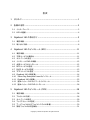


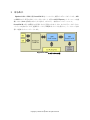
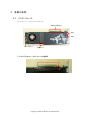
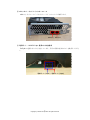





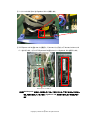



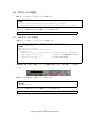


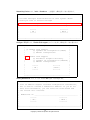
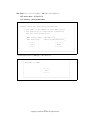
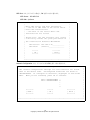
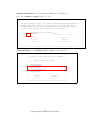
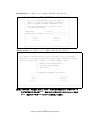



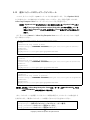
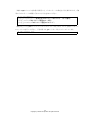




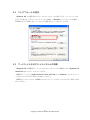

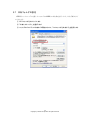
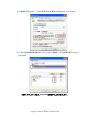
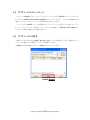
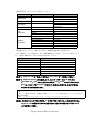
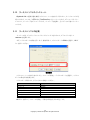
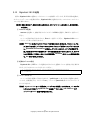

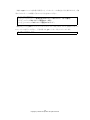
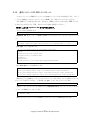
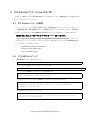
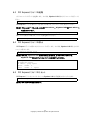

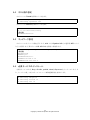
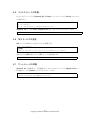
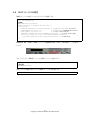
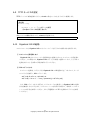
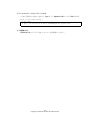

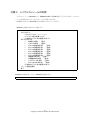
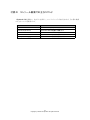
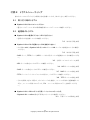

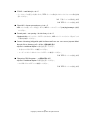

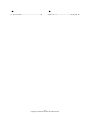
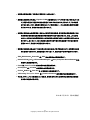
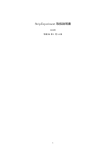

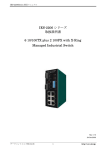
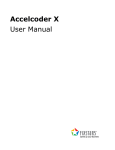
![CRRFTSMRN °] - at snowblowerguide.com](http://vs1.manualzilla.com/store/data/006202620_1-711fb90bb2c79d693479b4ac54c29ad0-150x150.png)